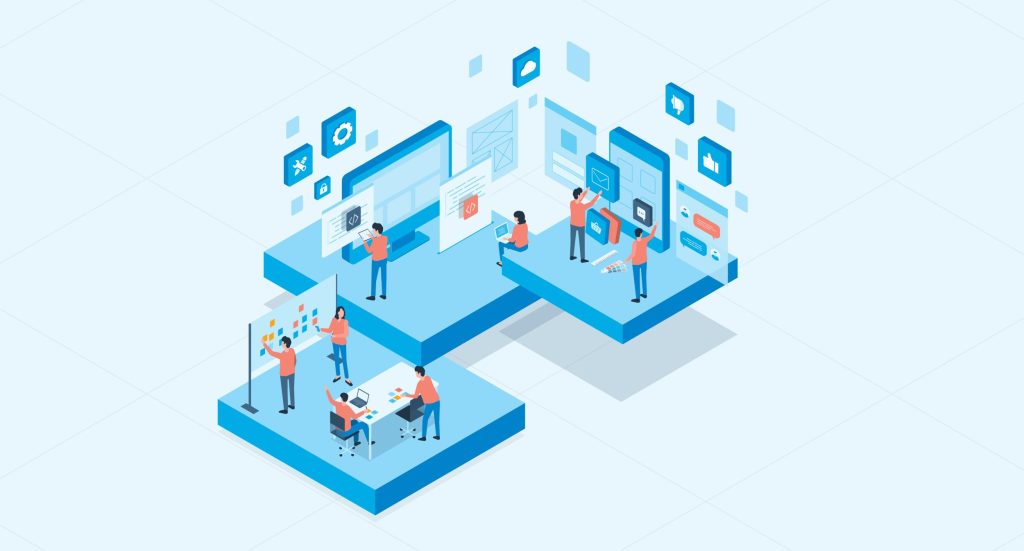ShaderGraphの基本概念とその重要性についての解説

目次
ShaderGraphの基本概念とその重要性についての解説
ShaderGraphは、Unityにおける視覚的なシェーダーエディターであり、コーディングの知識がなくても高度なシェーダーを作成できるツールです。
その重要性は、アーティストやデザイナーがプログラマーの手を借りずに独自のシェーダーを作成できる点にあります。
ShaderGraphの使用により、ゲームやアプリケーションにおける視覚表現の幅が広がり、特に高品質なマテリアルの生成が可能になります。
視覚的なインターフェースを活用することで、プロトタイプの作成や修正が迅速に行えるため、制作工程の効率化にも寄与します。
ShaderGraphが提供する利点と主な機能
ShaderGraphの主な利点は、視覚的な編集により複雑なシェーダーロジックを直感的に構築できる点です。
ノードベースの操作により、アルゴリズムやライティングモデルを調整しながらリアルタイムで結果を確認できます。
また、ノードごとに機能が分かれているため、初心者から上級者まで幅広いユーザーが柔軟に利用できます。
さらに、ShaderGraphはUnityエコシステムに統合されているため、他のツールやアセットと連携しやすいという特長もあります。
ShaderGraphの歴史と開発背景
ShaderGraphは、Unityのシェーダープログラミングにおける課題を解決するために開発されました。
従来、シェーダー作成は高度なプログラミングスキルを必要としましたが、ShaderGraphの登場によりそのハードルが大幅に下がりました。
このツールは、特に視覚的な直感性を重視し、デザイナーが自分のビジョンを迅速に形にできるように設計されています。
Unityの進化とともにShaderGraphもアップデートを続けており、最新機能や拡張性が追加されています。
UnityにおけるShaderGraphの位置づけ
ShaderGraphは、Unityにおけるグラフィックス制作の中核を担うツールとして位置づけられています。
特に、ハイエンドなグラフィックスを必要とするプロジェクトにおいては欠かせない存在です。
HDRP(High Definition Render Pipeline)やURP(Universal Render Pipeline)との親和性が高く、シェーダーの作成やカスタマイズが容易です。
このツールにより、Unityのグラフィックパイプラインがさらに強化され、競合するゲームエンジンとの違いを際立たせています。
ShaderGraphを学ぶことで得られるスキル
ShaderGraphを学ぶことで、ユーザーは視覚表現の幅を広げるだけでなく、グラフィックデザインにおけるロジック構築能力も向上します。
ノードの組み合わせによるマテリアル設計や、パフォーマンスを意識した最適化の知識を得られるため、ゲーム開発の実践的なスキルを身に付けることが可能です。
また、ShaderGraphを通じて、シェーダーコードの基礎を理解する足掛かりを得ることもできます。
ShaderGraphアセットを作成するための手順と注意点
ShaderGraphアセットを作成することは、Unityでのビジュアルシェーダー制作の出発点です。
このプロセスでは、プロジェクト設定やアセットの管理を正確に行う必要があります。
ShaderGraphアセットは特定のレンダーパイプラインに依存しているため、最初のステップでプロジェクトを適切に設定することが重要です。
また、作成したアセットを効果的に活用するためには、Unityエディターでの操作に慣れることが必要です。
適切な設定と整理されたプロジェクト管理により、開発工程をスムーズに進められます。
ShaderGraphアセットの作成手順をステップごとに解説
ShaderGraphアセットを作成するには、まずUnityのプロジェクトで「Shader Graph」パッケージをインストールします。
次に、アセットのコンテキストメニューから「Create」>「Shader Graph」を選択し、適切な名前を付けて保存します。
作成したグラフを開き、ノードを追加してシェーダーロジックを設計します。
最後に、ShaderGraphをマテリアルに適用し、3Dモデルに割り当てて結果を確認します。
この手順を正確に実行することで、ShaderGraphの基礎を確立できます。
ShaderGraphプロジェクトの初期設定
ShaderGraphを使用するには、プロジェクトのレンダーパイプライン設定が適切であることを確認する必要があります。
UnityではHDRPやURPが推奨されていますが、選択したパイプラインに応じたShaderGraphの設定が必要です。
また、プロジェクトのグラフィック設定で「Enable Shader Graph」を有効にすることが重要です。
これらの初期設定を行うことで、ShaderGraphの動作を保証し、後続の作業をスムーズに進めることができます。
シェーダーグラフウィンドウの操作方法
ShaderGraphウィンドウは、ノードを視覚的に配置し接続するためのインターフェースです。
ウィンドウ内では、ノードの追加や削除、プロパティの設定を行います。
また、リアルタイムで結果をプレビューできるため、ノードの変更がどのようにシェーダーに影響するかを即座に確認できます。
操作性を向上させるため、キーボードショートカットを活用し、効率的にノードを配置するテクニックを習得することが推奨されます。
作成したアセットのプロジェクトでの活用方法
ShaderGraphで作成したアセットは、Unityプロジェクト内でマテリアルとして活用されます。
作成したShaderGraphを基に新しいマテリアルを作成し、それをモデルやオブジェクトに割り当てます。
また、ShaderGraphアセットをカスタマイズすることで、特定のゲームやアプリケーションのニーズに応じたビジュアルエフェクトを実現できます。
この過程では、アセット管理を徹底し、再利用性を意識した設計を行うことが重要です。
よくあるミスとその回避方法
ShaderGraphを使用する際のよくあるミスとして、ノードの接続不良やプロパティの設定ミスがあります。
これらは結果としてシェーダーが正しく動作しない原因となります。
対策として、作業中に頻繁にプレビューを確認し、ノードやパラメータを一つずつ検証することが効果的です。
また、レンダーパイプラインの設定を誤ることも多いため、プロジェクト開始時に適切な設定を行うことが求められます。
これらの対策により、効率的なShaderGraphの開発が可能となります。
マスタースタックの役割と効果的な使用方法
マスタースタックはShaderGraphの中核的な要素であり、シェーダーの出力を定義する重要な役割を果たします。
マスタースタックを通じて、最終的なレンダリング結果がどのように描画されるかを決定します。
また、シェーダーの特性やライティングモデルを統一的に管理できるため、効率的で一貫性のあるビジュアル表現を実現できます。
特に、複雑なシェーダーを構築する際には、マスタースタックを正確に設定し最適化することが重要です。
マスタースタックの基本構造と用途
マスタースタックは、ShaderGraphの最終出力ノードとして機能します。
このノードは、シェーダーの基本構造である「ベースカラー」「メタリック」「スムースネス」などのパラメータを制御します。
用途としては、ゲームのグラフィックスやアプリケーションでの特殊効果を管理する際に利用されます。
また、各ノードでの処理結果を集約し、シーン内で最適な見た目を提供するための中心的な役割を担います。
マスタースタックで設定可能な主要パラメータ
マスタースタックでは、さまざまなパラメータを設定することが可能です。
代表的なパラメータとして、「レンダリングモード」「ライティングモデル」「透明度」などがあります。
これらの設定を適切に行うことで、オブジェクトの材質感や光の反射具合を細かく調整できます。
また、エミッションやノーマルマップを追加することで、よりリアルなビジュアル表現が可能になります。
これらのパラメータを理解し効果的に利用することが、質の高いシェーダー作成の鍵となります。
複雑なマテリアルを作成する際のマスタースタック活用例
複雑なマテリアルを作成する際には、マスタースタックの設定を工夫することで多彩な表現が可能になります。
例えば、PBR(物理ベースレンダリング)を活用したリアルな金属やガラスの表現、あるいはアニメーション的なエフェクトを施したマテリアルの作成が挙げられます。
また、サブグラフと組み合わせて再利用性を高めることにより、大規模プロジェクトでの効率性を向上させることができます。
カスタムシェーダーの作成におけるマスタースタックの役割
カスタムシェーダーを作成する際には、マスタースタックがその中心的な役割を果たします。
ユーザーが独自のライティングモデルや特殊なエフェクトを必要とする場合、マスタースタックを活用してプロパティを設計します。
これにより、標準的なシェーダーでは実現できない独自のビジュアル効果を提供できます。
また、プロジェクトのニーズに合わせた柔軟な設定が可能であり、クリエイティブな表現を支える重要なツールとなります。
パフォーマンスを考慮したマスタースタックの最適化方法
マスタースタックを使用する際には、パフォーマンスの最適化が重要です。
ノードの数を減らし、不要な処理を省くことで描画負荷を軽減することが可能です。
また、ライティングモデルやテクスチャの使用を最小限に抑え、必要最低限のパラメータのみを使用することが推奨されます。
これにより、ゲームのフレームレートを維持しながら高品質なビジュアルを提供することができます。
さらに、GPUプロファイリングツールを活用して、最適化の結果を確認する習慣をつけることが望ましいです。
ShaderGraphにおけるノードの種類とその機能の詳細
ShaderGraphの基本的な構成要素であるノードは、シェーダーの挙動や見た目を定義するために使用されます。
ノードは機能ごとに分類されており、ShaderGraphの直感的な操作を可能にします。
各ノードを適切に利用することで、より洗練された視覚効果を簡単に作成できます。
ノードの種類や機能を理解することは、ShaderGraphのスキルを磨く上で欠かせません。
ShaderGraphにおける基本ノードの種類と特徴
ShaderGraphには、多数の基本ノードが用意されています。
代表的なノードには、カラーや数値を指定する「入力ノード」、演算を行う「演算ノード」、最終的な出力を指定する「出力ノード」などがあります。
これらの基本ノードは、視覚的にシェーダーを構築する際の土台となります。
また、それぞれのノードには詳細な設定項目があり、用途に応じてカスタマイズ可能です。
これらのノードを適切に組み合わせることで、幅広い表現を実現できます。
入力ノードとその役割
入力ノードは、シェーダーに外部からデータを提供するために使用されます。
たとえば、「カラー」ノードはオブジェクトの色を指定するために使用され、「UV」ノードはテクスチャ座標を操作するために利用されます。
また、「タイム」ノードを使えば、時間に基づくアニメーション効果を実現できます。
これらの入力ノードは、外部要因やリアルタイムの変化をシェーダーに反映させる重要な役割を担っています。
演算ノードの活用例と基本的な使い方
演算ノードは、シェーダー内でのデータ処理や変換を行います。
たとえば、「加算」や「乗算」などの基本的な演算ノードを使用して、複数の値を組み合わせたり変形させたりできます。
また、「トリゴノメトリ」ノードを使えば、サイン波やコサイン波を利用した視覚効果を作成できます。
これらの演算ノードを活用することで、シェーダーに高度な処理を追加し、独自のビジュアル効果を作り出すことが可能です。
出力ノードでの結果の確認方法
出力ノードは、シェーダーの最終結果をレンダリングに適用するために使用されます。
たとえば、「フラグメント」ノードは、画面に描画されるピクセルの色を制御します。
また、「頂点」ノードを使用すると、オブジェクトの形状や位置を変更することができます。
これらの出力ノードは、ShaderGraphの中で完成したシェーダーを視覚的に確認する手段となり、設計段階での調整を容易にします。
ノードの組み合わせによる応用的なシェーダー作成方法
ShaderGraphの醍醐味は、ノードを自由に組み合わせてユニークなシェーダーを作成できる点です。
たとえば、入力ノードで取得したUV情報を演算ノードで加工し、出力ノードに渡すことで複雑なパターンを描画できます。
また、複数のテクスチャをブレンドする際には、加算や乗算ノードを利用することで自然なグラデーションを作成できます。
このように、基本ノードを組み合わせて応用することで、ShaderGraphの可能性を広げることができます。
テクスチャの適用方法とUV制御の基本
テクスチャは、オブジェクトにリアリスティックな表面効果を与える重要な要素であり、ShaderGraphではその適用や制御が簡単に行えます。
特にUVマッピングは、テクスチャを適切に配置するための基本技術として重要です。
ShaderGraphでは、視覚的なインターフェースを利用してこれらの操作を直感的に行うことができます。
正しいUV制御を学ぶことで、より洗練されたテクスチャ表現を実現できます。
テクスチャノードの概要と設定方法
ShaderGraphの「Sample Texture 2D」ノードは、テクスチャをシェーダーに適用するための基本ノードです。
このノードにテクスチャアセットを割り当てると、オブジェクトの表面にその画像が適用されます。
さらに、このノードはUV入力を受け取ることで、テクスチャの配置やスケーリングを制御できます。
また、「Tiling」や「Offset」パラメータを調整することで、テクスチャの繰り返しや位置をカスタマイズすることが可能です。
UVマッピングの基本概念と操作方法
UVマッピングは、3Dオブジェクトの表面に2Dテクスチャを投影する方法です。
ShaderGraphでは、UV情報を制御するために「UVノード」を使用します。
このノードは、テクスチャの座標系を操作するための重要な役割を果たします。
例えば、UVノードに数学的な操作を加えることで、テクスチャを動的に変形させることができます。
また、複数のUVセットを活用することで、複雑なマッピング効果を実現することも可能です。
テクスチャを動的に操作する応用例
動的なテクスチャ操作は、ShaderGraphで視覚的なエフェクトを作成する際に非常に有用です。
たとえば、「タイム」ノードを使用してUV座標を変更すると、テクスチャがアニメーションのように動く効果を実現できます。
さらに、UV座標をスクリプトと連携させることで、プレイヤーの操作に応じてリアルタイムでテクスチャを変更することも可能です。
このような動的操作により、インタラクティブで魅力的なビジュアルを作り出せます。
マルチテクスチャを適用する際のベストプラクティス
ShaderGraphでは、複数のテクスチャを組み合わせることで複雑な表現を作成できます。
「Blend」ノードや「Multiply」ノードを活用して、異なるテクスチャを重ね合わせる方法が一般的です。
また、特定のアルファマスクを使用することで、部分的にテクスチャを適用することも可能です。
このような技術を使用すると、より詳細でリアルなマテリアルを作成できます。
ただし、パフォーマンスへの影響を最小限に抑えるため、使用するテクスチャのサイズと数を適切に管理することが重要です。
UVスクロールとアニメーション効果の実現
UVスクロールは、UV座標を時間の経過とともに動かすことで、テクスチャに動きを与える技術です。
ShaderGraphでは、「Add」ノードと「Time」ノードを組み合わせてUVスクロールを実現できます。
この技術は、流水や雲の動き、背景の移動など、さまざまなアニメーション効果に活用されます。
また、UVスクロールを他のノードと組み合わせることで、より複雑な視覚エフェクトを作り出すことも可能です。
この技法は、ゲームやシミュレーションの演出を強化する際に非常に役立ちます。
ライティングモデルの設定方法とShaderGraphでの応用
ライティングモデルは、シェーダーがオブジェクト表面に光を反射・吸収する方法を定義する重要な要素です。
ShaderGraphでは、ライティングモデルを簡単に設定・カスタマイズでき、リアリスティックな表現やスタイライズされた表現が可能です。
このプロセスを理解することで、光と影の表現を効率的に制御し、ビジュアルクオリティを向上させることができます。
ライティングモデルの種類と選択基準
ShaderGraphでは、標準的なPBR(物理ベースレンダリング)モデルをはじめ、UnlitやCustom Lightingといった複数のライティングモデルを使用できます。
PBRモデルは、リアルな光学特性を表現するのに適しており、反射や屈折を自然に再現できます。
一方、Unlitモデルはライティングの影響を受けず、スタイライズされたデザインやUIに適しています。
選択基準としては、プロジェクトの要件やデザイン目標に基づいて判断することが重要です。
PBR(物理ベースレンダリング)モデルの設定方法
PBRモデルでは、ShaderGraph内で「ベースカラー」「メタリック」「スムースネス」などのパラメータを設定します。
これらの値を調整することで、金属のような光沢や粗い表面の質感を表現できます。
また、ノーマルマップを利用することで、表面の細かい凹凸を追加できます。
さらに、エミッションやオクルージョンの設定を行うと、ライティングの影響を受けた際のディテールが向上します。
これにより、よりリアルな表現が可能になります。
ライティングモデルを活用したリアリスティックな表現
リアリスティックな表現を実現するには、PBRモデルを活用しつつ、環境マップ(Reflection Probe)を設定することが重要です。
環境マップは、オブジェクト表面に映り込む周囲の光や背景をリアルに描画します。
また、ライティングのバランスを調整するために、HDR(高ダイナミックレンジ)画像を使用することが推奨されます。
これにより、よりリアルでダイナミックな視覚効果を実現できます。
ShaderGraphでのカスタムライティングの実装方法
ShaderGraphでは、「Custom Function」ノードを使用してカスタムライティングを実装できます。
これにより、標準ライティングモデルでは表現できない独自の光学効果を追加できます。
たとえば、セルシェーディングや特殊な反射効果を実現するためのシェーダーを作成できます。
カスタムライティングを活用することで、プロジェクトの個性を際立たせる独特なビジュアル表現が可能になります。
ライティングモデルとパフォーマンスの関係性
ライティングモデルの選択と設定は、パフォーマンスに直接影響します。
リアリスティックなPBRモデルは美しい表現を可能にしますが、計算量が多いため、低スペックなデバイスでは負荷が高くなる可能性があります。
そのため、Unlitモデルやシンプルなライティングを使用して負荷を軽減することが効果的です。
また、レンダーパスを最適化し、必要最低限のライトソースを利用することで、パフォーマンスとビジュアルクオリティのバランスを保つことができます。
これらを適切に管理することで、快適な動作環境を提供しながら美しいグラフィックスを実現できます。
シェーダーのパフォーマンス最適化に関する具体的なテクニック
ShaderGraphを使用したシェーダー開発では、見た目のクオリティとパフォーマンスのバランスを取ることが重要です。
特にゲームやリアルタイムアプリケーションでは、パフォーマンスがフレームレートや全体的なユーザー体験に直接影響を与えるため、最適化の手法を理解しておく必要があります。
ここでは、ShaderGraphにおける具体的なパフォーマンス最適化テクニックを解説します。
不要なノードの削減とシェーダーの軽量化
ShaderGraphで作成したシェーダーは、ノードの数が増えるほど計算量が増え、描画負荷が高くなります。
そのため、不要なノードを削減し、必要最低限の構造にすることがパフォーマンス向上の第一歩です。
たとえば、複数の計算を1つのノードにまとめたり、再利用可能なサブグラフを活用することで、計算量を削減できます。
このような最適化を行うことで、システムリソースを効率的に使用できます。
テクスチャの解像度と形式の最適化
高解像度のテクスチャは美しいビジュアルを提供しますが、その分メモリ使用量が増加します。
ShaderGraphを使用する際には、適切なテクスチャ解像度を選び、不要なディテールを削除することが重要です。
また、テクスチャ形式(例: DXT圧縮形式)を最適化することで、メモリ使用量を削減できます。
これにより、特にモバイルデバイスや低スペック環境での動作が改善されます。
ノードの使用と計算負荷のトレードオフを考慮
ShaderGraphでは、同じ結果を得るために複数の方法が存在する場合があります。
この場合、計算コストの低いノードを選択することが推奨されます。
たとえば、細かいライティング計算が不要な場合には、簡易的なUnlitシェーダーを使用することができます。
また、カスタム関数を使用して特定の処理をシンプルに実装することも有効な手段です。
レンダーパスの最適化と描画負荷の分散
レンダーパスの最適化は、ShaderGraphを使用する際の重要な要素です。
複数のシェーダーが同時に使用される場合、レンダーパスを効率的に整理することで描画負荷を分散できます。
たとえば、背景や静的オブジェクトには軽量なシェーダーを使用し、動的オブジェクトや主要なキャラクターには高品質なシェーダーを適用する戦略が考えられます。
GPUプロファイリングツールの活用
ShaderGraphで作成したシェーダーのパフォーマンスを評価する際には、GPUプロファイリングツールが非常に役立ちます。
Unityでは、Frame DebuggerやProfilerを使用してシェーダーのレンダリング時間や計算コストを確認できます。
また、これらのツールを活用することで、パフォーマンスのボトルネックを特定し、効率的な最適化を行うことが可能です。
定期的にプロファイリングを実施することで、高いクオリティとパフォーマンスを両立したシェーダーを維持できます。
カスタムノードを作成して独自のシェーダーを設計する方法
ShaderGraphのカスタムノードは、標準ノードでは実現できない独自のシェーダー効果を作成するための強力なツールです。
カスタムノードを使用することで、特定の要件に応じた柔軟な処理を組み込むことが可能になります。
特に、ゲームやアプリケーションにユニークなビジュアルエフェクトを追加したい場合には、この手法が役立ちます。
ここでは、カスタムノードの作成手順とその応用例を詳しく解説します。
カスタムノードの作成手順と基本的な設定
カスタムノードは、ShaderGraphの「Custom Function」ノードを使用して作成します。
このノードでは、シェーダーコードを直接入力して独自の処理を定義できます。
まず、HLSL(High-Level Shading Language)で記述したコードを準備し、それをCustom Functionノードにリンクします。
次に、ノード内の入力や出力のパラメータを定義し、他のノードと接続します。
これにより、標準ノードでは実現できない特殊なシェーダー処理を統合できます。
カスタムノードで使用するHLSLコードの基本
カスタムノードにおけるHLSLコードの記述は、シェーダー開発の柔軟性を高める重要な要素です。
HLSLでは、数学的な演算や条件分岐を用いて、ShaderGraph内でのノード処理を拡張できます。
たとえば、特定の波形を生成するカスタムノードを作成する場合、サイン波やノイズ関数をHLSLで定義します。
このコードは、Custom Functionノードを通じてShaderGraphに統合されます。
カスタムノードの入力と出力の管理
カスタムノードでは、入力や出力を適切に管理することが重要です。
ノードに必要なパラメータを明確に定義し、それらを正しいデータ型で設定します。
たとえば、テクスチャやベクトルデータを入力として受け取り、それを処理してカラーデータとして出力することができます。
また、入力と出力の数を最小限に抑えることで、ノードの複雑さを軽減し、パフォーマンスを向上させることができます。
実際のプロジェクトでのカスタムノードの活用例
カスタムノードは、特定のプロジェクト要件に応じて独自のシェーダー効果を作成する際に役立ちます。
たとえば、水面の動きをリアルに表現するための波動シェーダーや、特定のエリアのみ光るエフェクトを実現するカスタムライティングノードが挙げられます。
また、動的なゲームプレイ要素に合わせて、リアルタイムで調整可能なエフェクトを統合することも可能です。
これにより、他にはない個性的なビジュアルが実現します。
カスタムノードを利用する際の注意点とベストプラクティス
カスタムノードの作成では、適切な設計と最適化が必要です。
複雑すぎるHLSLコードや多数の入力・出力を使用すると、パフォーマンスに悪影響を与える可能性があります。
そのため、コードを簡潔に保ち、可能な限り既存のノードを利用して機能を補完することが推奨されます。
また、作成したカスタムノードはプロジェクト内で再利用できるように整理しておくことで、開発効率を向上させることができます。
これにより、ShaderGraphの可能性を最大限に引き出すことができます。
サブグラフの活用による効率的なShaderGraphの構築
ShaderGraphにおけるサブグラフは、複数のノードを1つのユニットにまとめて再利用可能にする強力な機能です。
これにより、複雑なシェーダーをシンプルに構築でき、プロジェクト全体の効率を向上させることが可能です。
特に、大規模なShaderGraphを扱う場合、サブグラフを活用することで、メンテナンス性や拡張性を高めることができます。
ここでは、サブグラフの作成と活用法について詳しく解説します。
サブグラフの基本概念と作成方法
サブグラフは、ShaderGraphの複数のノードを一つのカプセル化されたノードとしてまとめたものです。
サブグラフを作成するには、既存のノード群を選択し、それを新しいサブグラフアセットに変換します。
これにより、同じ処理を何度も構築する必要がなくなり、時間を節約できます。
また、サブグラフアセットは独立して保存されるため、他のShaderGraphにも簡単にインポートして再利用することが可能です。
サブグラフのメリットと再利用性
サブグラフの最大の利点は、再利用性にあります。
一度作成したサブグラフを他のプロジェクトやShaderGraphで再利用することで、一貫性を保ちながら効率的にシェーダーを構築できます。
また、サブグラフを利用することで、ShaderGraph全体の視覚的な構造が整理され、読みやすさが向上します。
さらに、サブグラフを更新すると、それを使用しているすべてのShaderGraphに自動的に変更が反映されるため、保守作業が簡素化されます。
サブグラフでよく使われる構成例
一般的に使用されるサブグラフには、「テクスチャ処理」「ノイズ生成」「カラーバランス調整」などがあります。
たとえば、ノイズ生成のサブグラフでは、複数のノイズノードを統合して動的なエフェクトを作成します。
また、カラーバランス調整のサブグラフでは、RGBチャンネルごとの調整やグレーディング効果を効率的に実装できます。
これらのサブグラフを活用することで、ShaderGraphの設計を簡略化しつつ、高度なビジュアル効果を実現できます。
サブグラフの適切な管理と最適化
サブグラフの管理には、命名規則の統一やフォルダー構造の整備が重要です。
適切に整理されたサブグラフは、プロジェクト内での検索や使用が容易になります。
また、サブグラフ内のノード数を最小限に抑えることで、パフォーマンスへの影響を軽減できます。
さらに、サブグラフ内で不要な計算や冗長な処理を省き、最適化を行うことで、ShaderGraph全体の効率を向上させることが可能です。
サブグラフを活用した効率的なチーム開発
チーム開発においてサブグラフを活用することで、作業の分担がスムーズになります。
たとえば、チームメンバーが異なるサブグラフを作成し、それらを統合することで複雑なShaderGraphを構築できます。
また、標準化されたサブグラフを共有することで、一貫性のあるビジュアルスタイルを保つことができます。
このようなワークフローにより、開発スピードが向上し、成果物のクオリティも向上します。
シェーダーのデバッグ技術とトラブルシューティングの基本
ShaderGraphを使用したシェーダー開発では、視覚的なバグやパフォーマンスの問題に直面することがあります。
これらの問題を効果的に解決するためには、デバッグ技術やトラブルシューティングの知識が欠かせません。
デバッグツールの活用やシェーダーの挙動を詳細に確認する方法を習得することで、開発プロセスを効率的に進めることが可能です。
ここでは、ShaderGraphにおけるデバッグ技術と具体的な対策について解説します。
ShaderGraph内でのリアルタイムプレビューの活用
ShaderGraphは、リアルタイムプレビュー機能を提供しており、ノードの変更が即座にシェーダーに反映されます。
この機能を活用することで、ノードの動作やパラメータの効果を迅速に確認できます。
また、プレビューウィンドウを使用して、異なる角度や照明条件でシェーダーの挙動をテストすることも可能です。
この手法は、開発中に問題を特定し、修正するための最初のステップとして非常に有効です。
デバッグ用ノードの利用とエラー箇所の特定
ShaderGraphでは、デバッグ用のノードを利用して問題箇所を特定できます。
たとえば、「Split」ノードを使用してデータの各チャンネルを個別に確認したり、「Preview」ノードで特定のノードの出力をチェックすることが可能です。
これにより、計算エラーや意図しない結果を引き起こしているノードを迅速に見つけることができます。
さらに、エラー箇所を段階的に分離することで、複雑なシェーダーの問題を効率的に解決できます。
GPUプロファイラを使用したパフォーマンスの分析
ShaderGraphで作成したシェーダーのパフォーマンスを評価する際には、GPUプロファイラの活用が欠かせません。
Unityの「Frame Debugger」や「Profiler」を使用することで、シェーダーのレンダリング負荷や計算コストを確認できます。
これらのツールを使用して、パフォーマンスに影響を与えているノードや設定を特定し、最適化するための手がかりを得ることができます。
トラブルシューティングの手順とよくある問題の解決法
ShaderGraphでの開発中によくある問題として、ノードの接続ミスやパラメータ設定の不備があります。
これらの問題を解決するためには、以下の手順を実行します。
まず、全ノードの接続を再確認し、不適切な接続や未使用のノードがないか確認します。
次に、各ノードのパラメータを個別にテストし、正確な値が設定されていることを確認します。
最後に、プロジェクト全体の設定(レンダーパイプラインやライティングモデル)を確認し、不一致がないかを確認します。
エラー回避のためのベストプラクティス
エラーを回避するためのベストプラクティスとして、まずプロジェクトの初期設定を正確に行うことが重要です。
ShaderGraph内では、ノードの接続を整理し、複雑な構造をシンプルに保つことが推奨されます。
また、頻繁にプロジェクトをビルドし、異なるプラットフォームでテストを行うことで、潜在的な問題を早期に発見できます。
さらに、ドキュメントやチュートリアルを参考にして、最新の開発技術を取り入れることも重要です。
これらの方法を実践することで、効率的かつ安定したShaderGraph開発を実現できます。